航空券予約サイトskyticket(スカイチケット)を運営している株式会社アドベンチャーでございます![]()
skyticketでは、各種デバイス(パソコン・スマートフォン・タブレット)から、旅行を中心とした予約に関わる様々なサービスを提供しています。
スマートフォン向けアプリも展開しています![]()
ブルーを基調としたとても爽やかなサイトですね![]()
玉城ティナちゃんもとっても素敵![]()
![]()
![]()
1. さてなにつくろ
さてこのブルー基調のskyticket![]()
アドベントカレンダーネタということで、クリスマスっぽい見た目にしよう思います![]()
JavaFXを使って、skyticketのデスクトップアプリ![]() を作ります。
を作ります。
とは言っても画面表示はwebviewです・・。
キラキラの見た目にするお![]()
![]()
![]()
2. 環境
1. OpenJDK 11
2018年9月にリリースされたJava11使います。
https://jdk.java.net/11/
openjdk version "11.0.1" 2018-10-16
OpenJDK Runtime Environment 18.9 (build 11.0.1+13)
OpenJDK 64-Bit Server VM 18.9 (build 11.0.1+13, mixed mode)
2. OpenJFX 11
Java11からOpenJDKに(OracleJDKにも)同梱されなくなったので別途用意します![]()
https://openjfx.io/openjfx-docs/
↑環境設定、実行手順が易しく書かれています。Maven Gradleを利用した手順もあります![]()
javafx.version=11.0.1
javafx.runtime.version=11.0.1+1
javafx.runtime.build=1
3. Scene Builder 11
gluonの使います。XML手書きはきついの![]()
Java11向けのRC版出ていたのでコレを使います。
https://gluonhq.com/products/scene-builder/
Version 11.0.0
4. IDE
Eclipse使います。
https://www.eclipse.org/downloads/
Eclipse IDE for Java Developers
Version: 2018-09 (4.9.0)
Build id: 20180917-1800
※あとEclipseプラグインも入れておきます。JavaFXプロジェクトのひな型作ってくれるので楽チン![]()
e(fx)clipse 3.4.1
3. つくってみた
1. JavaFXのプロジェクト作成
EclipseでJavaFXプロジェクト作ります。
手順はコチラ ( 押下で手順が開閉します
押下で手順が開閉します )
)
・手順2. プロジェクト名入力  Project name:`application` → **Next >**
・手順3. Java設定 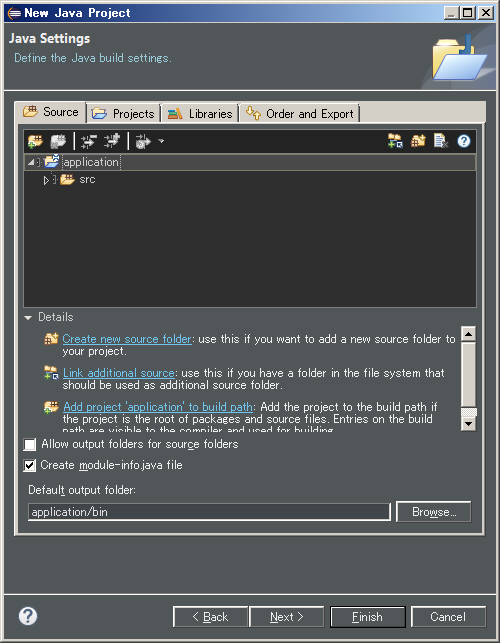 ソノママ **Next >**
・手順4. JavaFX設定 
以下の通り入力して Finish
| Project設定 | 設定値 |
|---|---|
| Application type | Desktop |
| Package Name | jp.skytikcet |
| Declarative UI | - |
| ├Language | FXML |
| ├Root-Type | javafx.scene.layout.AnchorPane |
| ├File Name | Skyticket |
| └Controller Name | SkyticketController |
・JavaFXプロジェクト作成後のディレクトリ・ファイルの構成
application
│ .classpath
│ .project
│ build.fxbuild
│
├─.settings
│ org.eclipse.jdt.core.prefs
│
├─bin
│ └─jp
│ └─skyticket
│ Main.class
│ SkyticketController.class
│ Skyticket.fxml
│ application.css
│
└─src
└─jp
└─skyticket
Main.java
SkyticketController.java
Skyticket.fxml
application.css
2. FXML修正
Scene Builder(GUI)使ってSkyticket.fxmlのレイアウト修正をしていきます。
コントローラで操作するためにfx:id(フィールドと対応)とOn Action(メソッドと対応)も併せて設定します。
↓目指すレイアウト構造はこんなん。

手順はコチラ ( 押下で手順が開閉します
押下で手順が開閉します )
)
Skyticket.fxmlを選択して右クリックからのOpen with ScreenBuilderでScreenBuilderを起動します。
(ScreenBuilderが起動しない場合は、Window → Preferences → JavaFXから「SceneBuilder.exe」までのパス設定をすることで機能するようになります。)

・ 手順2. AnchorPaneレイアウト
まずはAnchorPaneから。幅と高さを設定します。
デフォルトではリージョンの最小(USE_COMPUTED_SIZE)が設定されているので、これを書き換えます。
スマホっぽいサイズ設定にしました。

そしてfx:id。コントローラ側でコンポーネントにアクセスするためのidを設定します。
(コントローラからコンポーネントを操作しない場合は設定の必要ありません。)

※FXMLとコントローラとの紐付けfx:controllerはデフォルトで設定済みです。
・ 手順3.webViewレイアウト
続いてwebView
左のControlsからドラッグ&ドロップで配置します。

WebViewについても幅と高さを与え、fx:idを設定します。

・ 手順4.buttonレイアウト 同様に左のControlsからドラッグ&ドロップで配置します。 
加えてOn Actionにボタン押下時のイベントハンドラ(メソッド名)を設定します。
残りのボタンも同様に設定します。(雑![]()
・最終的なFXML
<?xml version="1.0" encoding="UTF-8"?>
<?import javafx.scene.layout.AnchorPane?>
<?import javafx.scene.control.Button?>
<?import javafx.scene.web.WebView?>
<AnchorPane fx:id="ap" maxHeight="-Infinity" maxWidth="-Infinity" minHeight="-Infinity" minWidth="-Infinity" prefHeight="812.0" prefWidth="375.0" xmlns="http://javafx.com/javafx/10.0.1" xmlns:fx="http://javafx.com/fxml/1" fx:controller="jp.skyticket.SkyticketController">
<children>
<WebView fx:id="webView" layoutX="0" layoutY="34.0" prefHeight="802.0" prefWidth="365.0" AnchorPane.bottomAnchor="5.0" AnchorPane.leftAnchor="5.0" AnchorPane.rightAnchor="5.0" AnchorPane.topAnchor="5.0" />
<Button text="よやく" fx:id="btnToppage" onAction="#toppage" layoutX="0" layoutY="712.0" prefHeight="100.0" prefWidth="125.0" mnemonicParsing="false" />
<Button text="マイページ" fx:id="btnMypage" onAction="#mypage" layoutX="125.0" layoutY="712.0" prefHeight="100.0" prefWidth="125.0" mnemonicParsing="false" />
<Button text="押しちゃダメ" fx:id="btnSetting" onAction="#setting" layoutX="250.0" layoutY="712.0" prefHeight="100.0" prefWidth="125.0" mnemonicParsing="false" />
</children>
</AnchorPane>
ここまでレイアウト作成です。
3. CSS修正
続いてCSSを修正します。
/* 通常スタイル */
.button {
-fx-border-color: white;
-fx-background-color: #0896ff;
}
/* クリスマス用スタイル */
.button.christmas {
-fx-background-color: #b79e00;
-fx-font-family: 'ふい字'
}
あとwebviewの方の装飾用にskyticket.cssを新規作成します。
4. メイン、コントローラクラスの修正
続いてJavaファイル(主にコントローラ)を修正します。
まずはメインクラス。JavaFXのエントリポイントですね。
ほぼデフォルトままで、シーンのサイズ修正とタイトル設定しただけです。
package jp.skyticket;
import javafx.application.Application;
import javafx.stage.Stage;
import javafx.scene.Scene;
import javafx.scene.layout.AnchorPane;
import javafx.fxml.FXMLLoader;
public class Main extends Application {
@Override
public void start(Stage primaryStage) {
try {
AnchorPane root = FXMLLoader.load(getClass().getResource("Skyticket.fxml"));
Scene scene = new Scene(root, 375, 812); // サイズを修正
scene.getStylesheets().add(getClass().getResource("application.css").toExternalForm());
primaryStage.setTitle("Merry Christmas!!"); // タイトル設定を追加
primaryStage.setScene(scene);
primaryStage.show();
} catch(Exception e) {
e.printStackTrace();
}
}
public static void main(String[] args) {
launch(args);
}
}
続いてコントローラクラス。
フィールド(画面コンポーネント)とメソッド(イベント)を記述します。
@FXMLアノテーションを付けることでFXMLと関連付き、コントローラ側で操作可能になります。
(しかしFXMLからコントローラのソース自動生成出来ないのかなぁ![]()
package jp.skyticket;
import javafx.event.ActionEvent;
import javafx.fxml.FXML;
import javafx.scene.control.Button;
import javafx.scene.layout.AnchorPane;
import javafx.scene.web.WebEngine;
import javafx.scene.web.WebView;
public class SkyticketController {
// 画面コンポーネント
@FXML private AnchorPane ap;
@FXML private WebView webView;
@FXML private Button btnMypage;
@FXML private Button btnToppage;
@FXML private Button btnSetting;
private WebEngine webEngine;
/**
* 初期化
* ・UAを設定してトップ画面を描画します。
*
* @param event
*/
@FXML
private void initialize() {
this.webEngine = this.webView.getEngine();
// スマートフォン用ページ表示したいのでUA設定
this.webEngine.setUserAgent("Mozilla/5.0 (iPhone; CPU iPhone OS 11_0 like Mac OS X) AppleWebKit/603.1.30 (KHTML, like Gecko) CriOS/61.0.3163.73 Mobile/15A372 Safari/602.1");
this.webEngine.load("https://skyticket.jp");
}
/**
* btnMypage押下時のイベントハンドラ
* ・マイページを描画します。
*
* @param event
*/
@FXML
private void mypage(ActionEvent event) {
this.webEngine.load("https://skyticket.jp/user/");
}
/**
* btnToppage押下時のイベントハンドラ
* ・トップ画面を描画します。
*
* @param event
*/
@FXML
private void toppage(ActionEvent event) {
this.webEngine.load("https://skyticket.jp");
}
/**
* btnSetting押下時のイベントハンドラ
* ・ボタンに装飾用クラスを追加します。
* ・クリスマス用CSSを適用します。
* ・トップ画面を描画します。
*
* @param event
*/
@FXML
private void setting(ActionEvent event) {
// 各種ボタンにクリスマス装飾スタイル用のクラスを設定
this.btnMypage.getStyleClass().add("christmas");
this.btnToppage.getStyleClass().add("christmas");
this.btnSetting.getStyleClass().add("christmas");
// webviewのクリスマス用CSS適用
this.webEngine.setUserStyleSheetLocation(getClass().getResource("skyticket.css").toString());
this.webEngine.load("https://skyticket.jp");
}
}
以上で作成完了でございます。
4.うごかしてみた
下部のボタン「よやく」 ボタン、「マイページ」ボタンもいい感じ。
普通にチケット申し込みも可能です![]()

ぜったいに・・・
押しちゃダメ・・・
サンタさんとの
おやくそく
ぜったいに・・・






